最近換了新的工作,因舊的 mac 已不敷使用,只好將它脫手買一台最新最潮的 MacBook Pro 了 (不知道是該難過還是高興…)
回到正題,其實 Mac 不太需要重灌,舊的 MacBook Air 也用了好幾年,這中間也都沒有重灌過,不過若是像我一樣是想要賣人,那當然要清乾淨了 ( 免得不小心流出什麼 )
用內建磁區開機
在 Mac 出廠時都會有一個隱藏的磁區是可以用來還原系統。
按下電源按鈕啟動 Mac 後,馬上按下組合鍵 Command(⌘)-R,等看到 Apple 標誌後放開,就可以看到以下畫面:
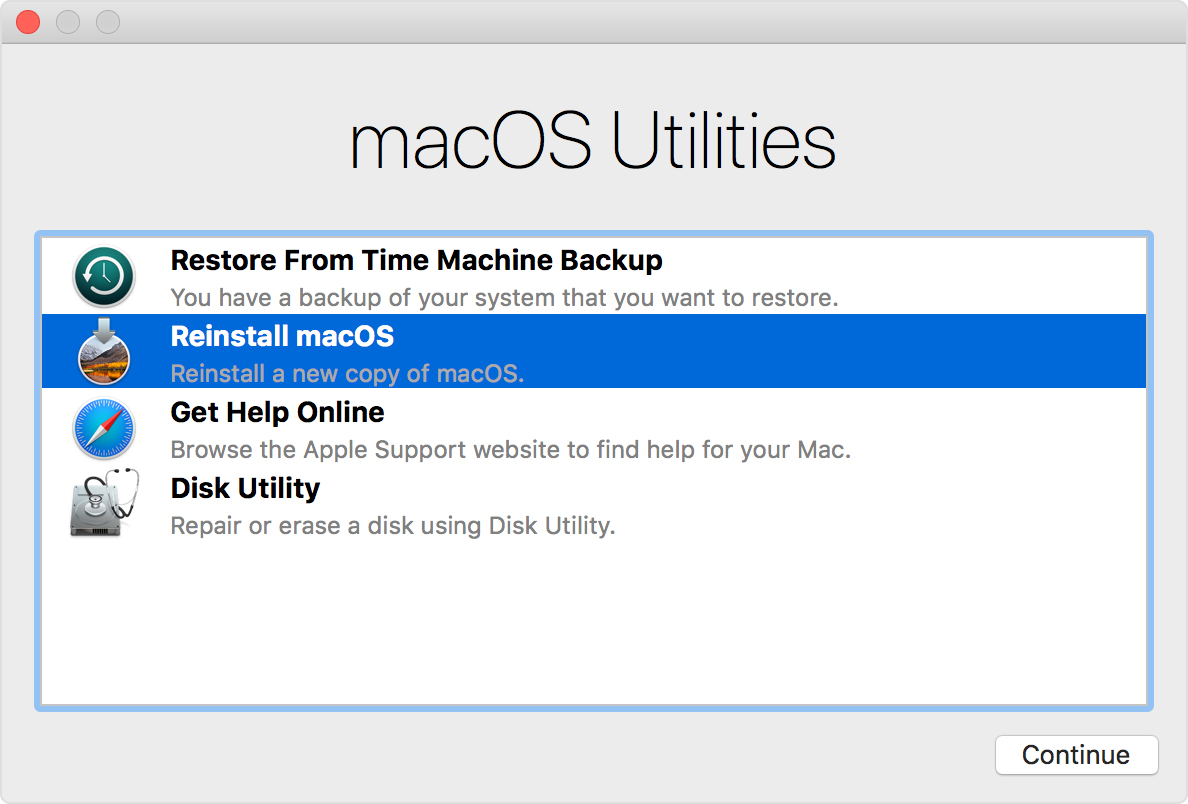
清除啟動磁碟(如需要)##
- 在「macOS 回復」的工具程式視窗中,選擇「磁碟工具程式」,然後按一下「繼續」。
- 在「磁碟工具程式」的側邊欄中,選擇裝置或磁碟。
- 按一下「清除」按鈕或標籤頁。
- 填妥下列欄位:
- 名稱:輸入磁碟的名稱,如「Macintosh HD」。
- 格式:選擇 Mac OS 擴充格式(日誌式)或 APFS。
- 架構(如有):選擇「GUID 分割區配置表」。
- 按一下「清除」開始清除磁碟。
- 完成後,結束「磁碟工具程式」,返回工具程式視窗。現在就可以安裝 macOS 了。
重新安裝
在工具程式視窗中選擇「重新安裝 macOS」,接下來就下一步下一步就完成了
進階
製作開機隨身碟 (待補,允許我富奸一下)